Заведите аккаунт в Яндекс.Метрике (регистрация бесплатная) и выполните следующие действия:
- Откройте страницу Яндекс.Метрика;
- Нажмите на кнопку «перейти»;
- Если у вас нет учетной записи, зарегистрируйтесь;
- Создайте и установите счетчик;
- Вы можете оставить заявку на бесплатную настройку на странице Яндекс.Метрики.
- Перейдите в настройки вашего счетчика и добавьте домен reservationsteps.ru в дополнительные адреса.
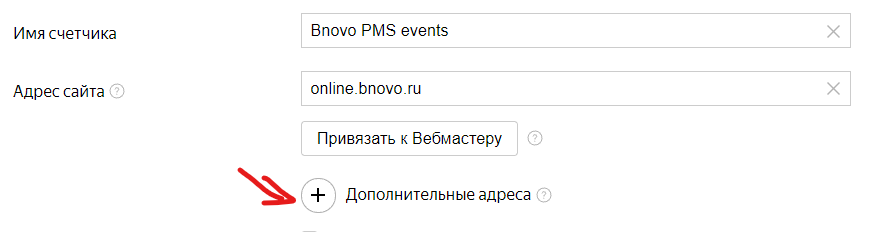
После создания счетчика можно переходить к настройке целей.
- Для этого кликните мышкой по созданному счетчику;
- Зайдите в раздел «Настройка»;
- Во вкладке «Цели» нажмите «Добавить цель».
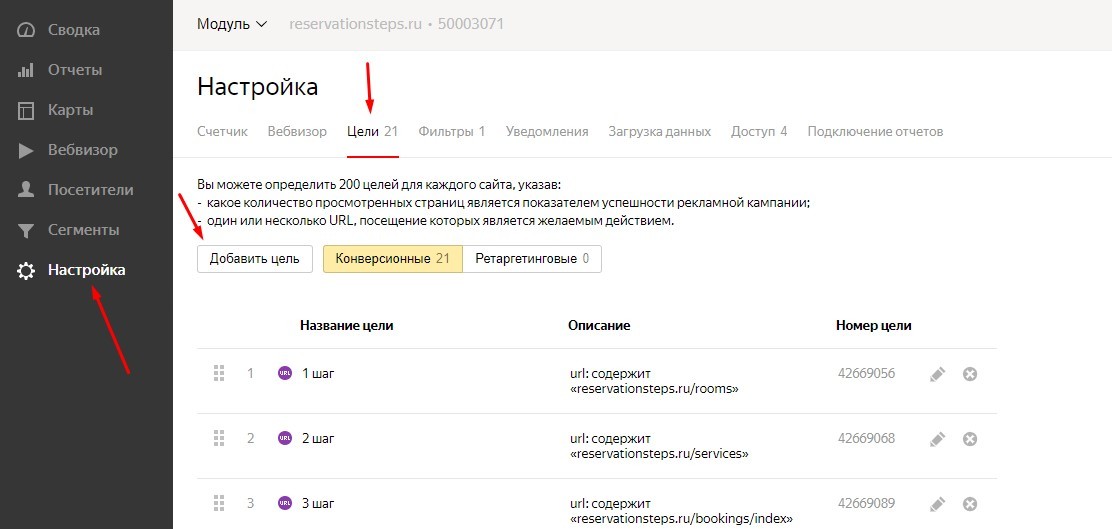
Список целей, которые можно настроить:
| Примеры названия целей | URL содержит |
| 1 шаг “Выбор номеров” | reservationsteps.ru/rooms |
| 2 шаг “Выбор доп. услуг” | reservationsteps.ru/services |
| 3 шаг “Ввод контактных данных” | reservationsteps.ru/bookings/index |
| Страница завершения брони | reservationsteps.ru/bookings/success |
| Перенаправление на оплату | reservationsteps.ru/away |
Для того, чтобы настроить данные цели необходимо:
Добавить название цели. Например, «1 шаг». Название цели может быть любое. В таблице указаны названия в качестве примера.
В разделе «Тип условия» необходимо выбрать «Посещение страниц», где в поле «Условие» выбрать «url: содержит» и в пустой ячейке прописать адрес страницы, указанный в таблице выше, в соответствии с целью.
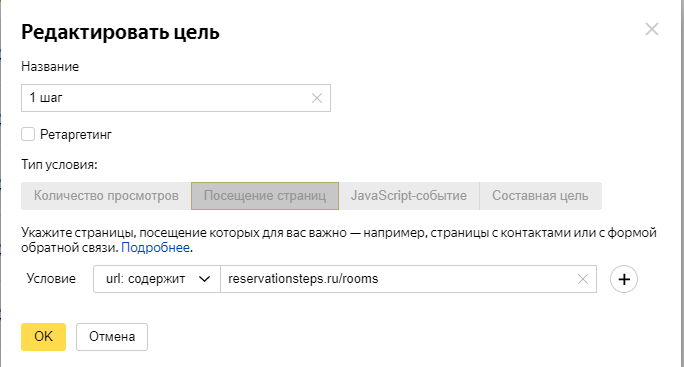
Самый важный этап бронирования для отельера — это страница завершения бронирования.
Для того, чтобы получать данные по этому событию, необходимо настроить дополнительную цель.
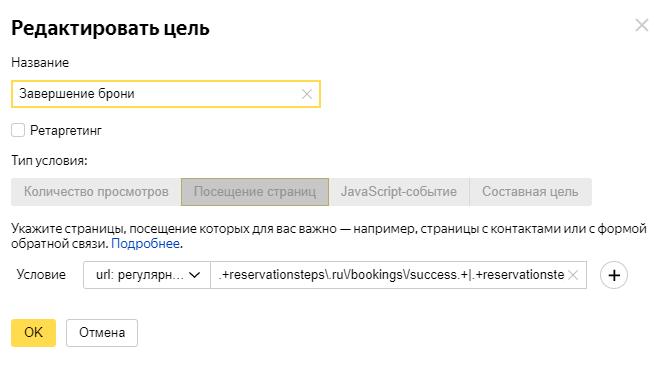
Для цели «Завершение бронирования» необходимо в разделе «Тип условия» выбрать «Посещение страниц», «Условие» — «url: регулярное выражение» и скопировать адрес страницы: .+reservationsteps.ru/bookings/success.+|.+reservationsteps.ru/away.+
Вы можете использовать наш пример названия или придумать что-то своё. Мы рекомендуем добавить подобную цель для более прозрачной оценки вашего модуля бронирования.
Также для вас доступна настройка и других целей, которые могут быть полезны с точки зрения аналитики вашего модуля бронирования.
- Например, вы можете настроить цель по отслеживанию смены языка и увидеть сколько гостей меняли язык модуля во время бронирования. Проанализировав эти данные вы, возможно, решите «разводить» ссылки и прописывать необходимый язык при переходах с разных языковых версий сайта;
- Узнать то, как часто ваш гость уточняет условия тарифа? А как часто изменяет его в процессе бронирования? Возможно вам стоит добавить туда более развернутую информацию
Список событий, которые вы можете отслеживать на модуле бронирования:
| Название | Идентификатор цели |
| Изменить язык | change_lang |
| Закрыть окно Email для промокода | promo_code_window_close |
| Ввести промокод | enter_promo_code |
| Поиск номеров | check_button |
| Выбрать номер | select_room |
| Изменить тариф | change_plan |
| “Забронировать” на 1 шаге выбора номеров | cart_first_step_button |
| “Продолжить” на шаге выбора доп. услуг | cart_second_step_button |
| Подробнее о услуге | service_details |
| Выбрать услугу | select_service |
| Пользовательское соглашение | terms_of_use |
| Изменить валюту | change_currency |
| Ввод email в промо-блоке (клик по кнопке «Получить скидку») | promo_code_email |
| Клик по кнопке «Оформить бронирование» в мод. окне добавления в корзину | popup_first_step_continue |
| Нажатие кнопки «Вернуться к выбору номеров» в мод. окне добавления в корзину, либо закрытие этого мод.окна | popup_first_step_choose_more |
| Клик по ссылке «Бесплатная услуга» в блоке тарифа | tariff_service_info |
| Клик по ссылке «Бесплатная отмена / Нет бесплатной отмены» в блоке тарифа | tariff_cancellation_info |
| Клик по ссылке «Без предоплаты / Гарантия картой / Полная предоплата / Частичная предоплата» в блоке тарифа | tariff_payment_info |
| Клик по кнопке «Принимаю» в инфо-плашке об использовании cookie | accept_cookies |
| Клик по кнопке «Забронировать» на третьем шаге | reservation_button |
Для того, чтобы настроить данные цели необходимо:
Добавить название цели. Например, «Изменить язык». Название цели может быть любое. В таблице указаны названия в качестве примера.
В разделе «Тип условия» необходимо выбрать «JavaScript-Событие» и указать «Идентификатор цели», указанный в таблице выше.
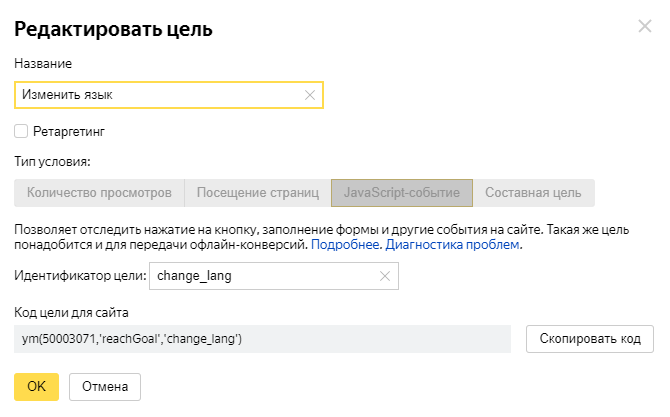
Завершение настройки в Bnovo PMS
- После того, как все цели настроены, перейдите в Bnovo PMS в раздел Меню
 — Управление продажами — Модуль бронирования на сайте — Настроить;
— Управление продажами — Модуль бронирования на сайте — Настроить; - В выбранном разделе вы увидите блок Яндекс.Метрика, в котором необходимо указать ваш номер счетчика в Яндекс.Метрике. Номер счетчика Яндекс.Метрики вы можете найти внутри аккаунта, как изображено на примере ниже.
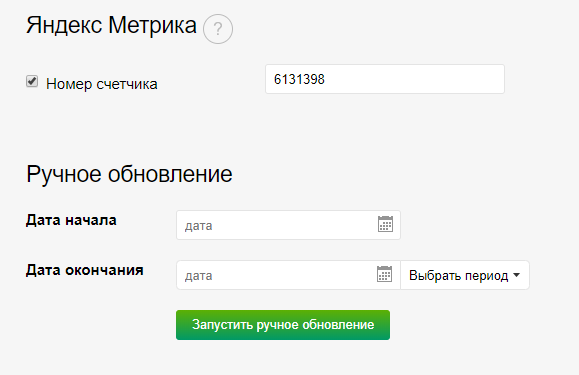
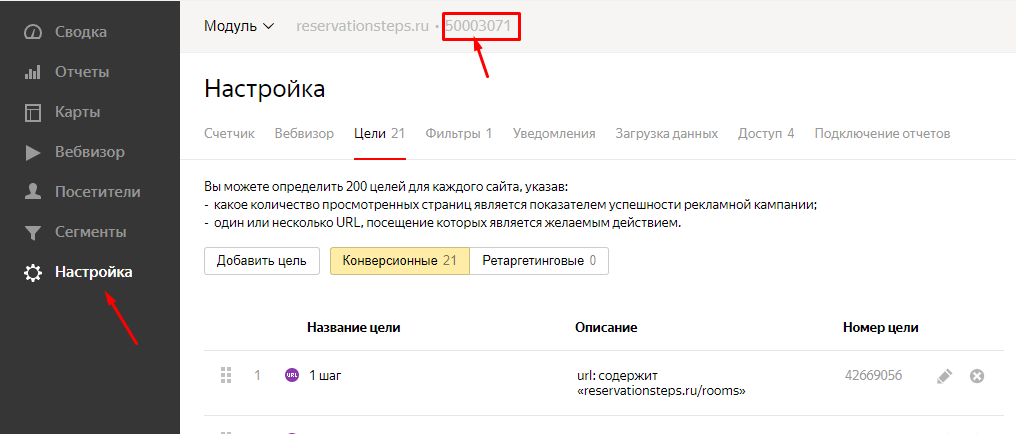
| Название | URL:регулярное выражение |
| Завершение брони | .+reservationsteps\.ru\/bookings\/success.+|.+reservationsteps\.ru\/away.+ |
Мы подготовили небольшое видео о том, как настроить цель в Яндекс.Метрике для модуля бронирования.
Где можно посмотреть конверсию?
В Яндекс.Метрике зайдите в раздел Отчеты → Стандартные отчеты → Конверсии.
Отчет «Конверсии» поможет вам проследить динамику конверсии по цели за выбранный период, а также покажет воронку достижения цели .
Отчет отображает статистику по следующим показателям:
- Конверсия;
- Достижения цели;
- Целевые визиты.
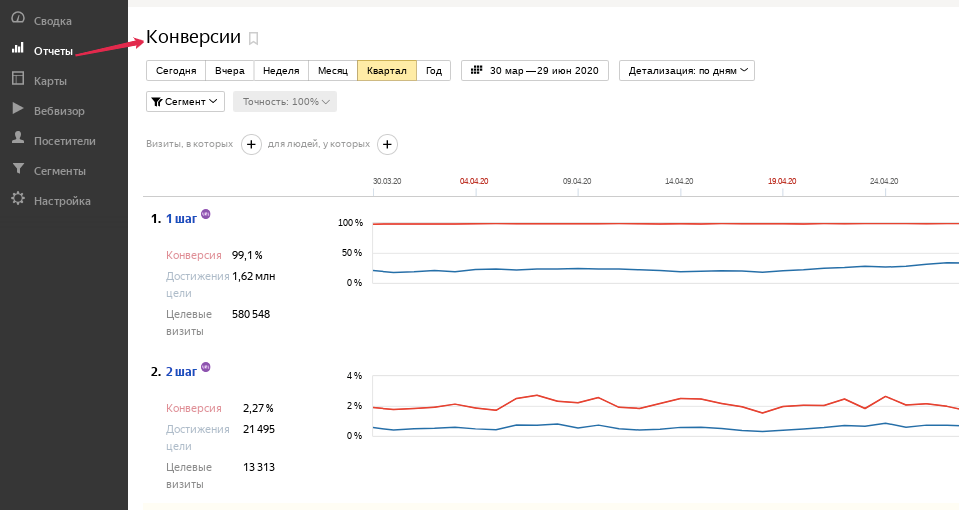
После того, как вы настроите все цели, для их корректного отслеживания в Яндекс.Метрике, у вас возникнет потребность отслеживания источников трафика – воспользуйтесь статьей по формированию UTM-меток.





